엑셀 Excel 함수로 셀 안의 글자 텍스트 수 세기 방법
엑셀 문서에 글자를 입력하고 데이터를 입력해 통계를 산출하기도 하는데요
필요에 따라 셀 안에 입력된 글자 수가 몇 글자인지 확인해야 할 때가 있습니다.
다만 엑셀에서는 바이트 수가 아니라 글자 수이기 때문에 영문, 한글, 특수 기호 모두 동일하게 한 글자로 정의하고 있습니다.
예제를 통해 글자 수 세는 방법과 내용을 확인해 보겠습니다.
샘플을 준비했습니다. 글자가 입력되어 있는데요.
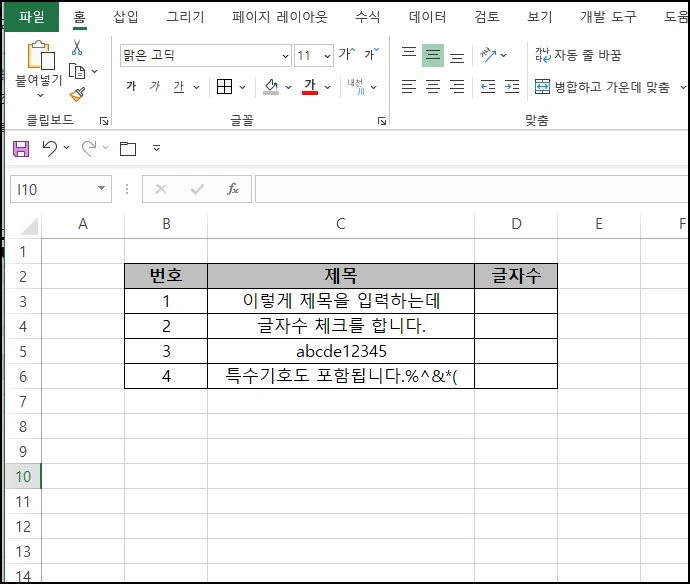
사용할 함수는 LEN 함수입니다. 엑셀에서는 "텍스트 문자열 내의 문자 개수를 구합니다."라고 정의하고 있습니다.
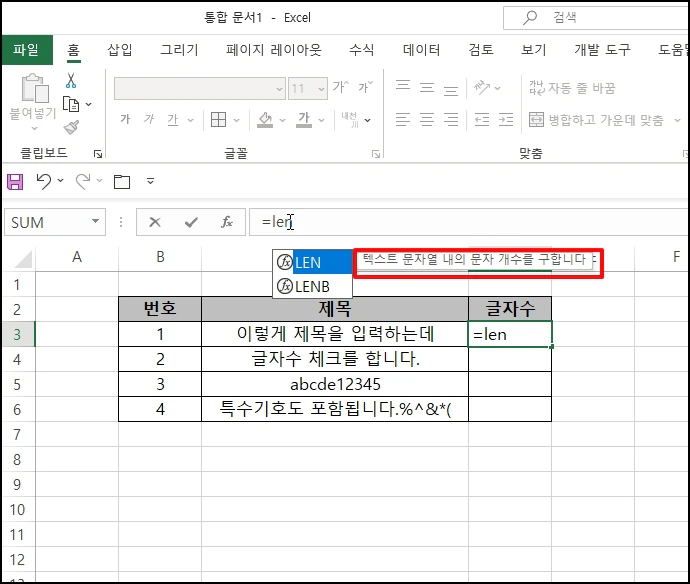
C3에 입력된 글자 수를 확인하기 위해 "=LEN(C3)"을 입력합니다.
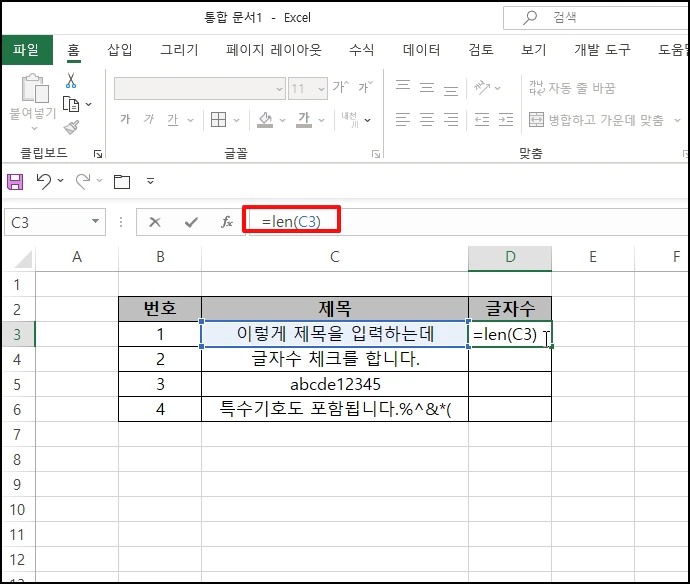
해당 글자 수가 반환됩니다. 글자 사이에 띄어쓰기를 입력해서 공백이 포함되어 있는데 공백도 1글자로 포함됩니다.
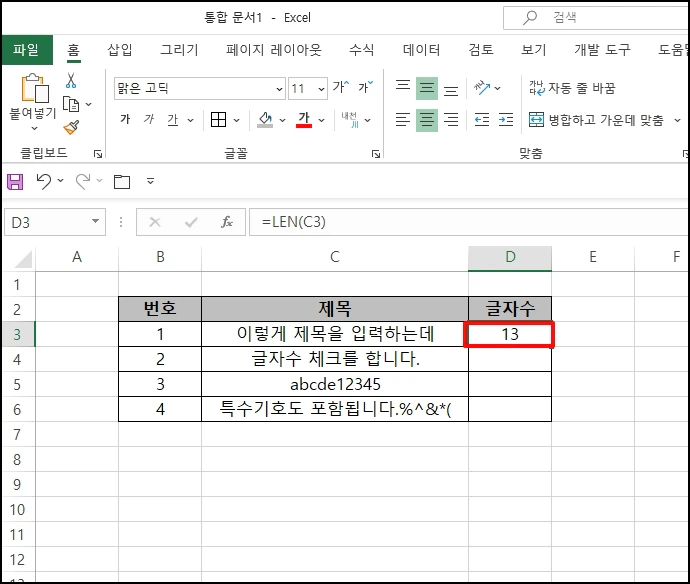
수식이 입력된 셀 우측 하단 모서리 부분을 클릭 상태로 아래로 내려 수식을 복사합니다.
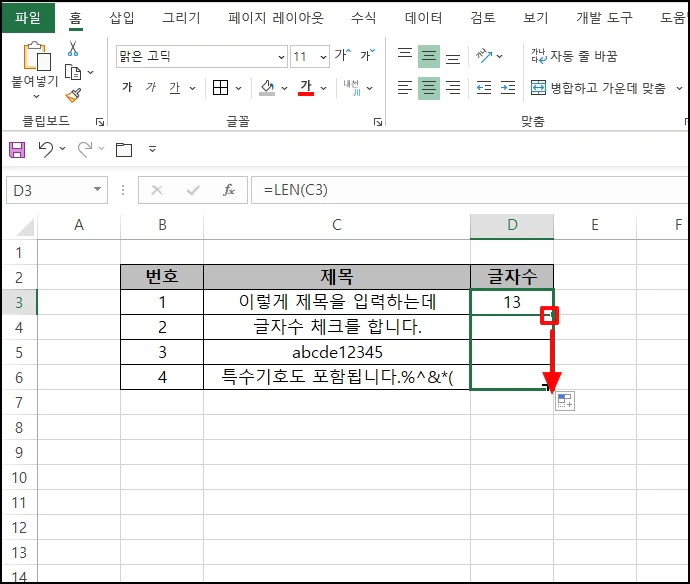
3번은 영문과 숫자가 입력되어 있는데요. 모두 1글자로 인식됩니다.
4번에는 특수기호와 한글이 입력되어 있는데 역시 특수기호도 1글자로 인식됩니다.
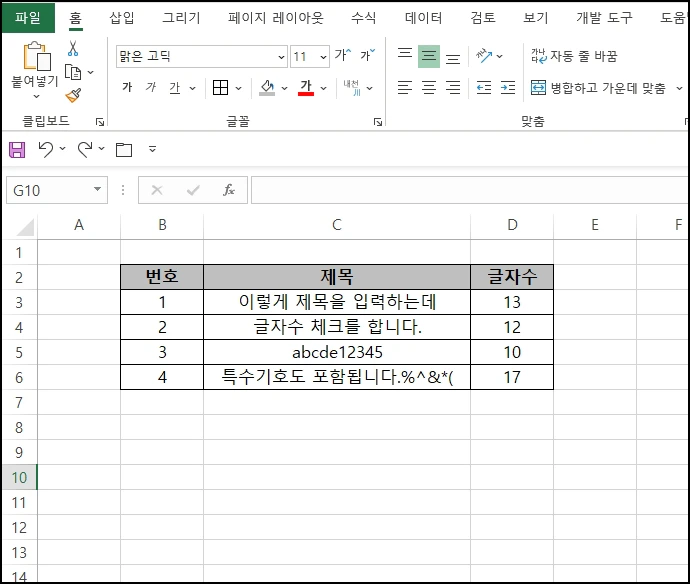
엑셀 Excel 함수로 셀 안의 글자 텍스트 수 세기 방법을 알아보았습니다.
반응형
